一、Jupyter Notebook用户界面——仪表(dashboard)
Jupyter Notebook服务器启动后,会启动Jupyter Notebook的用户界面(网站)。
Jupyter Notebook的用户界面分为两个部分:
- 仪表盘(Dashboard):即Jupyter Notebook服务器启动后打开的默认WEB界面,可以理解为Jupyter Notebook的文档管理器。
- 编辑器(Editor):即Jupyter Notebook的文档编辑、运行界面。
仪表盘(Dashboard)
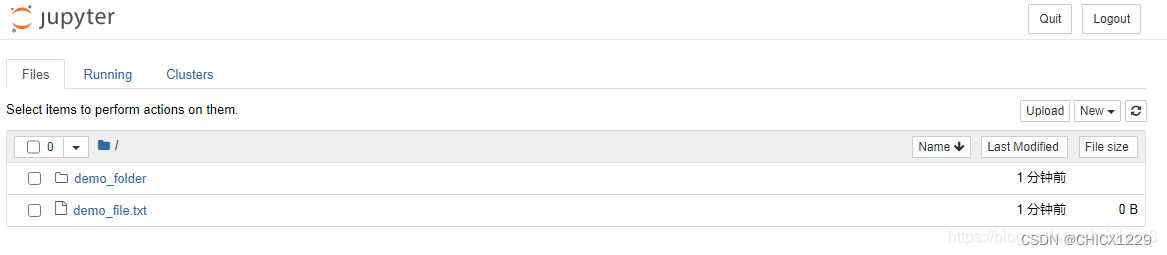
仪表盘(Dashboard)概述
仪表盘是Jupyter Notebook的文档管理器,其界面可以分为两部分:
退出按钮
Quit按钮:关闭Jupyter Notebook服务器。
Logout按钮:退出登录,再次访问仪表盘需要输入密码或者Token。
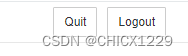
主选项卡
Files选项卡:默认选项卡,管理Jupyter Notebook当前工作目录中的所有文件和文件夹。

Running选项卡:管理正在运行的终端或notebook文档。
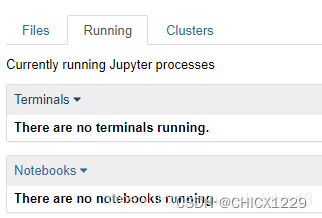
Clusters选项卡:一般不会用到。用于创建多个用于并行计算的内核,现在这项工作已经由IPython parallel接管。

Files选项卡
Files选项卡是Jupyter Notebook仪表盘中最常用的选项卡,主要用于Jupyter Notebook工作目录和notebook文档的管理。其界面可以分为文件列表、固定按钮和活动按钮三个部分。
文件列表
文件列表区域列出了Jupyter Notebook工作目录的文件结构。

固定按钮
固定按钮包括Upload按钮、New按钮、刷新按钮、全选按钮、筛选按钮、返回根目录按钮、Name按钮、Last Modified按钮、File size按钮。
- Upload按钮:将文件上传到Jupyter Notebook的当前目录。
- New按钮:新建notebook、文本文件、目录或终端。
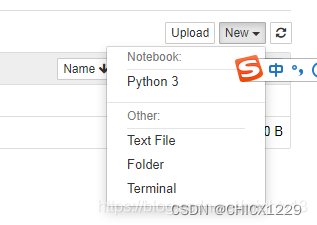
- 刷新按钮:刷新Jupyter Notebook当前目录。
- 全选按钮:选择/取消选择Jupyter Notebook当前目录的所有文件夹和文件。
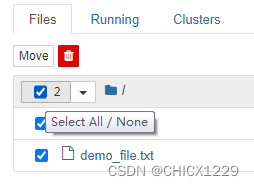
- 筛选按钮:按照文件夹、所有notebook文档、正在运行的notebook文档、文件等方式筛选当前目录文件。
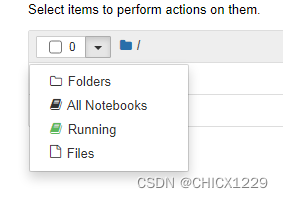
- 返回根目录按钮:返回Jupyter Notebook工作目录
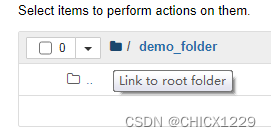
- Name按钮:按文件名称对当前目录进行排序。
- Last Modified按钮:按文件最后修改日期对当前目录进行排序。
- File size按钮:按文件大小对当前目录进行排序。

活动按钮
Jupyter Notebook根据工作目录中选中的不同种类对象各自提供了活动按钮。
文件夹:选中文件夹后提供了Rename(重命名)、Move(移动)、删除按钮。
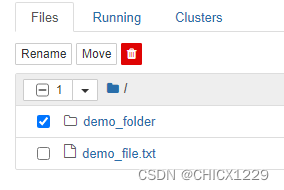
普通文件和未运行的notebook文档:选中普通文件后提供了 Duplicate(复制)、Rename(重命名)、Move(移动)、Download(下载)、View(查看)、Edit(编辑)、删除等按钮。
已运行的notebook文档:选中正在运行的notebook文档后提供Duplicate(复制)、Shutdown(关闭正在运行的notebook文档)、View(查看)、Edit(编辑)、删除等按钮。
二、Notebook编辑器界面(editor):菜单和工具栏
Jupyter Notebook服务器启动后,会启动Jupyter Notebook的用户界面(网站)。
Jupyter Notebook的用户界面分为两个部分:
- 仪表盘(Dashboard):即Jupyter Notebook服务器启动后打开的默认WEB界面,可以理解为Jupyter Notebook的文档管理器。
- 编辑器(Editor):即Jupyter Notebook的文档编辑、运行界面。
编辑器界面(Editor)
新建或打开已存在的notebook就会进入编辑器界面。

编辑器是Jupyter Notebook的内容编辑工具,其界面可以分为六部分:
- 标题栏:显示文件名,文件保存状态。
- 菜单栏:显示编辑器菜单。
- 工具栏:显示编辑器常用工具按钮。
- 单元格:notebook的主要组成部分,用于编辑代码、文本等。
- 单元格状态栏:显示单元格的模式。
- 内核状态栏:显示内核的状态。
菜单栏
1. File:文件菜单——文件操作
New Notebook:新建笔记本(notebook)。二级菜单可以选择新建笔记本的内核(安装语言时会自动安装内核,也可以手动安装内核)。
Open...:打开笔记本(notebook)。将打开一个新窗口显示仪表盘(Dashboard)以供选择打开的笔记本。
Make a Copy...:创建当前笔记本的副本。将在当前笔记本所在目录中创建一个名为当前笔记本名称-Copy1的当前文件的副本,并在新窗口中打开。
Save as...:另存为。弹出对话框,在其中的输入框中输入当前笔记本的保存路径。路径要求是基于当前笔记本所在目录的相对路径。快捷键为CTRL+S。
Rename...:重命名。弹出对话框,在其中的输入框中输入新标题。
Save and Checkpoint:保存记事本并作为检查点(还原点)。
Revert to Checkpoint:恢复笔记本至检查点。弹出一个模态对话框进行确认。注意!恢复操作不可逆。
Print Preview:打印预览。在新窗口中打开当前页面的打印版,类似网页,不可修改。
Download as:以其他格式输出记事本。在二级菜单中可以选择输出格式。注意:pdf等格式需要额外安装插件来提供支持。
信任笔记:设置笔记本是否可信。
Close and Halt:关闭窗口,同时关闭当前记事本的内核进程。注意:如果只是关闭了笔记本的窗口是不会关闭基本的进程的!
2. Edit:编辑菜单——单元格操作
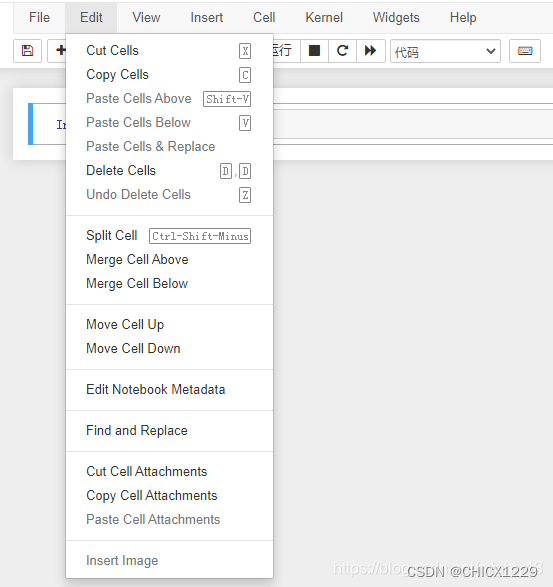
- Cut Cells:剪切单元格。命令模式下,快捷键为X。
- Copy Cells:复制单元格。命令模式下,快捷键为C。
- Paste Cells Above:将复制单元格粘贴到当前单元格上方。命令模式下,快捷键为SHIFT + V。
- Paste Cells Below:将复制单元格粘贴到当前单元格下方。命令模式下,快捷键为V。
- Paste Cells & Replace:粘贴并替换当前单元格。
- Delete Cells:删除当前单元格。命令模式下,快捷键为D D。
- Undo Delete Cells:撤销删除单元格。命令模式下,快捷键为Z。
- Split Cell:(在光标处)拆分单元格。快捷键为CTRL + SHIFT + -。
- Merge Cell Above:合并当前单元格与上方相邻单元格。
- Merge Cell Below:合并当前单元格与下方相邻单元格。
- Move Cell Up:上移当前单元格。
- Move Cell Down:下移当前单元格。
- Edit Notebook Metadata:编辑笔记本元数据。弹出对话框,元数据为JSON格式。
- find and Replace:查找并替换。支持大小写匹配、正则表达式。
- Cut Cell Attachments:剪切单元格附件。附件概念详见View菜单-Cell Toolbar。
- Copy Cell Attachments:复制单元格附件。
- Paste Cell Attachments:粘贴单元格附件。
- Insert Image:插入图片。弹出对话框可选择插入本地图像文件。仅支持MarkDown单元格。
3. View:视图——笔记本外观控制
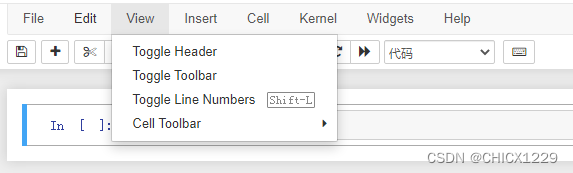
- Toggle Header:切换显示/隐藏标题栏。
- Toggle Toolbar:切换显示/隐藏工具栏。
- Toggle Line Numbers:切换显示/隐藏单元格行号。
-Cell Toolbar:在单元格中显示单元格工具栏。二级菜单为:- 编辑元数据:在单元格工具栏中显示编辑元数据按钮。点击后可修改单元格的JSON元数据。
- 原始单元格格式:单元格默认样式。隐藏单元格工具栏。
- 幻灯片:在单元格工具栏中显示幻灯片类型下拉框。可设置每个单元格在幻灯片格式下的展示方式。
- 附件:在单元格工具栏中显示附件按钮。可编辑当前单元格的附件。
- Tags:在单元格工具栏中显示标签按钮。为单元格提供标签管理。
4. Insert:插入单元格
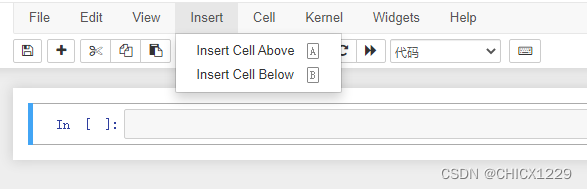
- Insert Cell Above:在当前单元格上方插入空白单元格。命令模式下,快捷键为A。
- Insert Cell Below:在当前单元格下方插入空白单元格。命令模式下,快捷键为B。
5. Cell:运行单元格
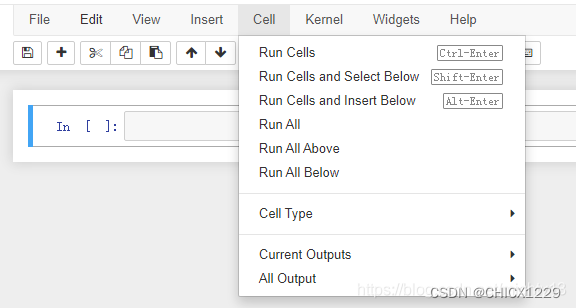
- Run Cells:运行当前单元格。快捷键为CTRL + ENTER。
- Run Cells and Select Below:运行当前单元格,并选中下方相邻单元格。注意,当前单元格为最后一个单元格时会在下方插入空白单元格。快捷键为SHIFT + ENTER。
- Run Cells and Insert Below:运行当前单元格,并在下方插入空白单元格。快捷键为ALT + ENTER。
- Run All:运行所有单元格。
- Run All Above:运行上方所有单元格(不包括当前单元格)。
- Run All Below:运行当前单元格及下方所有单元格。
- Cell Type:设置单元格类型。二级菜单为:
- Code(代码模式):命令模式下,快捷键为Y。
- Markdown(Markdown模式):命令模式下,快捷键为M。
- 原生NBConvert。命令模式下,快捷键为R。
- Current Outputs:当前单元格输出操作。二级菜单为:
- Toggle:切换显示/隐藏当前单元格输出。命令模式下,快捷键为O。
- Toggle Scrolling:切换滚动显示当前单元格输出。命令模式下,快捷键为SHIFT + O。
- Clear:清除当前单元格输出。
- All Output:所有输出操作。二级菜单为:
- Toggle:切换显示/隐藏所有单元格输出。
- Toggle Scrolling:切换滚动显示所有单元格输出。
- Clear:清除所有单元格输出。
6. Kernel:内核操作
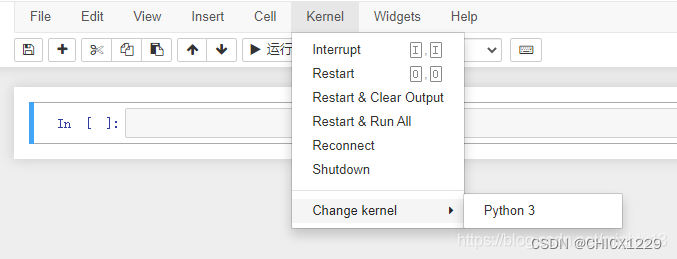
- Interrupt:中断当前笔记本内核(解释器)与服务器的连接。相当于在控制台执行CTRL + C。命令模式下,快捷键为i i。
- Restart:重启当前笔记本内核(解释器)。重启内核将丢失所有变量。命令模式下,快捷键为0 0。
- Restart & Clear Output:重启当前笔记本内核(解释器)并清除所有单元格输出。
- Restart & Run All:重启当前笔记本内核(解释器)并重新所有单元格。
- Reconnect:重新连接服务器。
- Shutdown :关闭内核。关闭连接后需要重启内核进行重连。
- Change kernel:改变笔记本内核(解释器)。二级菜单列出当前已安装的内核。
7. Widgets:部件操作
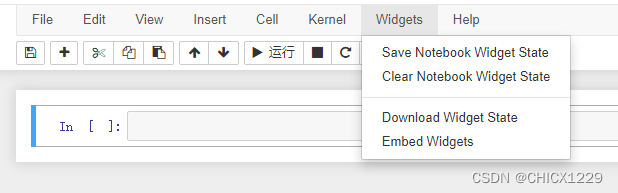
- Save Notebook Widget State:保存Notebook部件状态。
- Clear Notebook Widget State:清除Notebook部件状态。
- Download Widget State:下载Notebook部件状态。
- Embed Widgets:嵌入Notebook部件状态。
8. Help:帮助
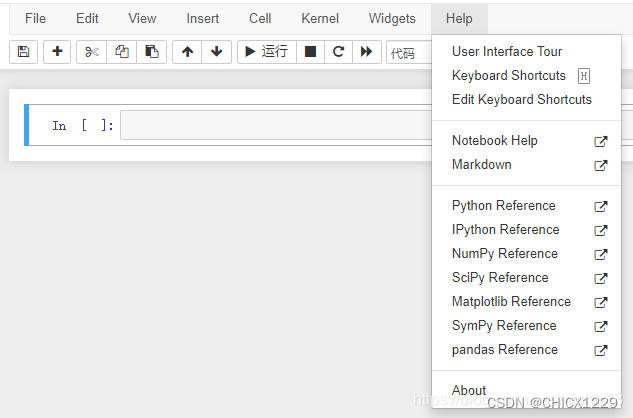
- User Interface Tour:操作界面简易说明。
- Keyboard Shortcuts:键盘快捷键。命令模式下,快捷键为H。
- Edit Keyboard Shortcuts:编辑命令模式快捷键。
- Notebook Help:Notebook帮助链接。
- Markdown:Github Markdown帮助链接。
- Python Reference:Python参考手册链接。
- IPython Reference:IPython参考手册链接。
- NumPy Reference:NumPy参考手册链接。
- SciPy Reference:SciPy参考手册链接。
- Matplotlib Reference:Matplotlib参考手册链接。
- SymPy Reference:SymPy参考手册链接。
- pandas Reference:pandas参考手册链接。
- About:关于。显示Notebook 的一些版本信息。
工具栏
![]()
| 图标 | 功能 |
| 保存并建立检查点 | |
| 在当前单元格下方插入空白代码单元格
| |
| 剪切选中的代码块 | |
| 复制选中的代码块 | |
| 在当前单元格下方插入空白单元格,并将复制的代码块粘贴其中 | |
| 上移选中单元格 | |
| 下移选中单元格 | |
| 中断内核(停止执行代码) | |
| 重启内核 | |
| 重启内核并重新运行所有单元格 | |
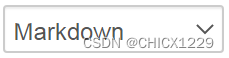 | 选择单元格类型 |
| 执行notebook命令 |
命令模式快捷键(命令模式的快捷键在单元格未被激活编辑时有效)
Enter:转到编辑模式
Shift + Enter:运行当前单元格,并移动到下一个单元格
Ctrl + Enter:运行当前单元格
Alt + Enter:运行当前单元格,并在下方插入新单元格
Up Arrow 或 k:选择上方单元格
Down Arrow 或 j:选择下方单元格
A:在当前单元格上方插入新单元格
B:在当前单元格下方插入新单元格
D, D(连续按两次 D):删除选中的单元格
X:剪切选中的单元格
C:复制选中的单元格
V:在当前选中的单元格下方粘贴单元格
Shift + V:在当前选中的单元格上方粘贴单元格
Z:撤销删除单元格的操作
Shift + M:合并选中的多个单元格
Y:将当前单元格更改为代码单元格
M:将当前单元格更改为Markdown单元格
编辑模式快捷键(编辑模式的快捷键在单元格被激活编辑时有效)
Esc:返回命令模式
Ctrl + Enter:运行当前单元格
Shift + Enter:运行当前单元格,并移动到下一个单元格
Alt + Enter:运行当前单元格,并在下方插入新单元格
Tab:代码补全或缩进
Shift + Tab:提示
Ctrl + Shift + -:从光标位置分割单元格
Ctrl + S:保存并检查点
Ctrl + Z:撤销
Ctrl + Shift + Z 或 Ctrl + Y:重做
同样的, 命令模式快捷键(命令模式的快捷键在单元格未被激活时)时, 按H键可以快速看到都有哪些快捷指令哦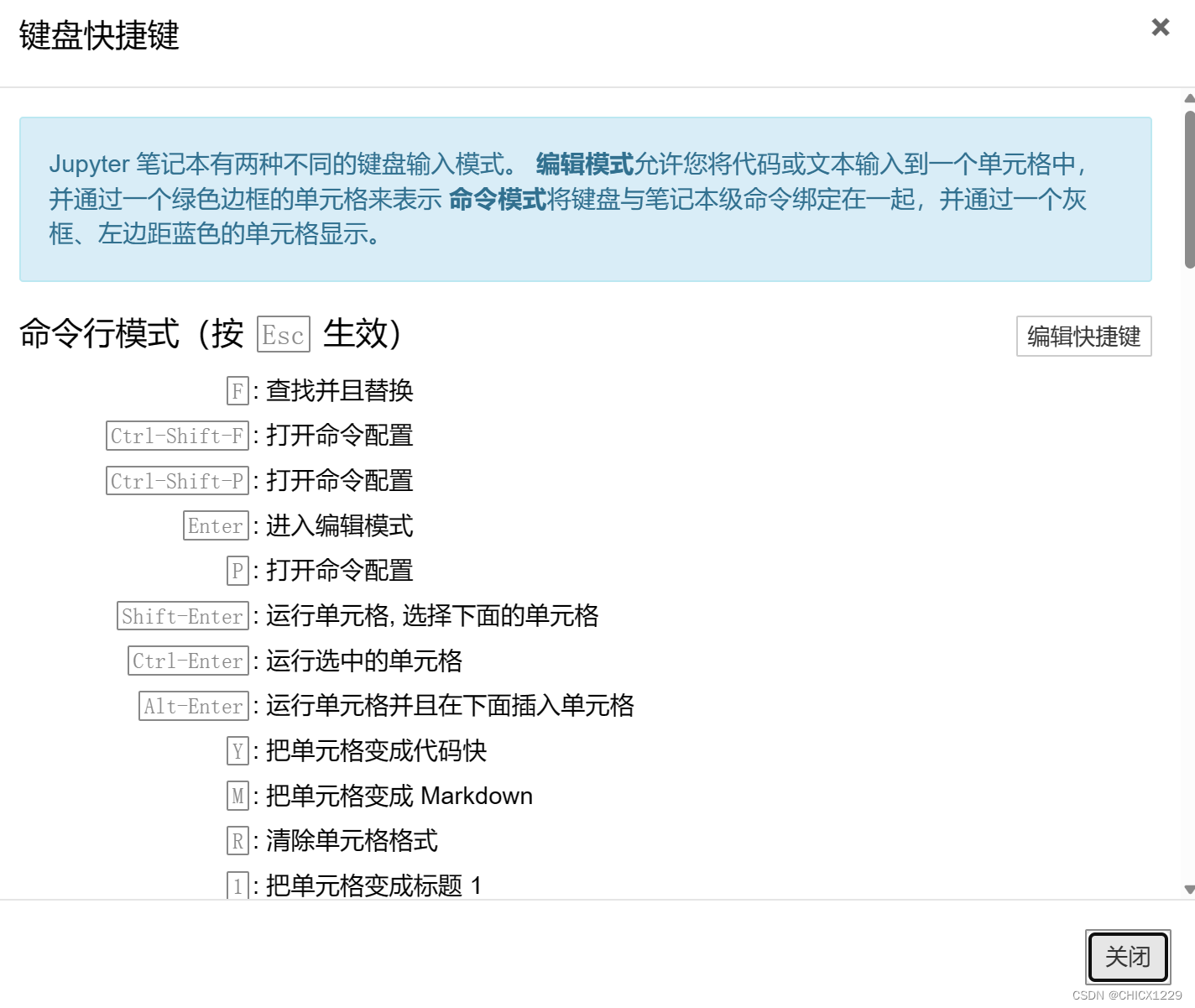
关于Jupyter notebook的更多内容使用讲解:https://www.coonote.com/jupyter-note







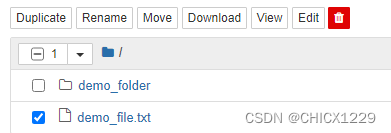
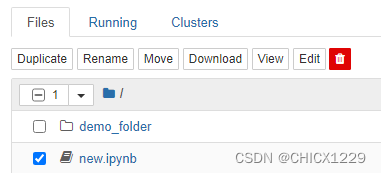
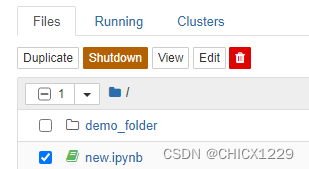
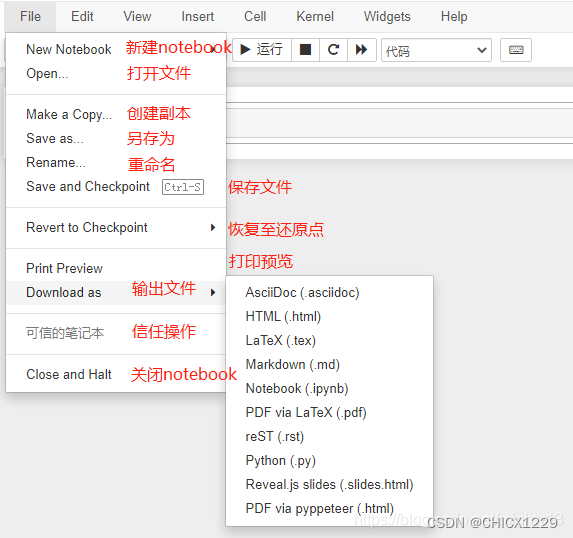














 2290
2290











 被折叠的 条评论
为什么被折叠?
被折叠的 条评论
为什么被折叠?








